PPS正在开发和windows界面一致的linux版本,
不过pps枪毙linux版本后,用电驴下载mkv高清版电影后,我对pps没想法,
个人看法:PPS for Linux 有你没你一个样,不欢迎也不反对
PPS正在开发和windows界面一致的linux版本,
不过pps枪毙linux版本后,用电驴下载mkv高清版电影后,我对pps没想法,
个人看法:PPS for Linux 有你没你一个样,不欢迎也不反对
首先,我们来看看历史:
70年代的“UNIX大战”因许可证的限制,阻碍了开发和标准化进程,使得Windows NT有机可乘,致使如今的中国人对Microsoft的产品情有独钟的一个客观原因~
然后,我们来看看几个不太常见的名词:
Debian纯化论: 指的是一个类注重功能而不是界面的人
dpkg: 比apt-get低端一些,也可以认为是如今Debian Linux系列软件包管理的中间桥梁
那么,我们为什么使用Linux?
正版、免费+开源;安全、高效 这完全不是开玩笑的,就连我一直想要的KNOPIX的镜像,也从网上以5MB/s的速度弄下来了,除了没有官方给的光盘logo……
还有一点,可以代替在Windows下面的杀毒软件,帮助你快速的清理烦人的病毒程序与顽固文件,而且不会再传染给其他的任何设备
Ubuntu 优点:
LTS五年,Debian-based,软件丰富,apt-get方便
只需要一张CD(要知道,是容量不会超过750MB的CD,与其他大多数需要多张CD或DVD安装的Linux还是不同的)稳定,安全,无病毒,占地方小(安装完成之后硬盘空间只使用2G左右),帮助资源丰富
支持RAID,最多16个CPU,64G的内存,64位, 兼容PPC, Core-R等CPU
当然,这是07年的数据了~~要知道,那个时候的Windows XP想都别想有这种能耐!
好了,不多扯这些没有用的东西了,至于安装Ubuntu我想说点题外话:
虽然我用过的Linux发行版不是很多,从经验来看,Linux对硬件的使用情况是这样子的
首先,能用CPU解决的问题,就不放到内存中缓存;能放到内存中缓存着的东西,就不放在swap分区中寄存。所以,swap分区的大小没有必要按照实际内存的大小或者1.5倍设置,对于我这种硬盘空间紧缺的人群来说,几乎是很困难的。
然后,/boot分区如果可以,还是建议单独分区出来的,这样对Grub的安装也好,后期的备份也罢都是有所帮助的,也不用跟着教材说的弄成100M,说实在的,55M就够你升级2年Ubuntu 的了~
虽然Ubuntu是不采用定制安装的方式,但是比起RedFlag系列的强制安装十多个GB的数据来说,相信大家还是可以接受这一点的,而且拥有apt-get这样很方便的软件包获取方式,安装新软件和服务总是让人舒服很多
最后,不建议初学者将Grub引导安装在MBR中,因为很多人并不是只使用Linux系统的,如果是在实体机上,一般都是有一个Windows,然后测试和学习Linux的,这样子如果哪天对Windows做个恢复或者是重装的操作,MBR就会被重写,Grub也就找不到了,Linux想启动就需要修复,或者是进入 Grub命令行启动。虽然过程和命令也不是很难记,但是如果你是初学者,可能会因此上网查教程和资料一两天一直到到头疼了,也不好解决其中的别个问题。
至于如何设置光盘引导启动系统或者是如何进入CMOS修改参数,详细我再啰嗦就有人想要骂我了,哈
不过在博客里写过一篇关于Linux 硬盘安装的方法,Ubuntu里面的内核镜像和初始化文件在/casper 下面,分别是 vmlinuz 和 initrd.lz 其他的操作几乎一样啦,有兴趣的话可以试试
一切顺利,完成了安装过程重启之后,进入Gnome的桌面环境,我们就来看看细致的配置过程吧:
网络的畅通是必须的
如果安装过程一直插着连接路由的网线的话,恭喜你,现在直接就可以上网了;
如果是家庭用户采用ADSL宽带连接的话,需要在点击 左上角的 Applications->Accessories->Terminal (如果默认是中文的话,便是 应用程序->附件->终端) 或者采用快捷键的方式调用出终端 Alt+F2 输入 gnome-terminal 回车确认即可。在已经运行的终端上输入以下命令:
sudo pppoeconf
这里需要取得管理员的权限的,系统要求你输入当前用户的密码就可以了,不要以为没有输入上字符,Linux中的密码输入过程都是采用不回显在屏幕上的方式,所以,只管输入密码就可以了。之后会显示一个比较老土的图形化界面,检测你的网络设备,然后等待你来配置你的用户名跟密码。之后就可以上网了;
如果你的网路环境比较特殊,可能是固定的IP和网关,或者是固定的DNS,以至于你不可以正常的输入域名来访问其他网络,在右上角的小图标中找到你的一个网络管理器,选择VPN那个选项,编辑一下第一个选项卡中的有线网卡就可以了。
当然,如果你使用无线上网,可能会因为系统没有找到无线网卡的驱动程序以至于无法编辑无线网卡,可以这么干:Intel Centrino 到这个网站 http://ipw2200.sourceforge.net
Broadcom 的网卡用新立得找到 bcm43xx-fwcutter 下载固件之后需要的是Network Manager配置一下,如果AP在广播SSID便会显示出来,否则需要选择使用 Connect to Other Wireless Network 进一步编辑
vpnc这个软件还可以帮助你连接Cisco VPN,如果可以访问配置文件.pcf 便可以直接导入到Network Manager了
如果日后出现了有类似找不到网络管理器等问题,可以查看我的另外一篇关于网络配置的文章
小知识点(从安装说起):
0.源,这是重中之重的问题,这里的源只是的以后你使用apt-get或者Synaptic Package Manager (新立得软件管理工具)甚至是上网下载、浏览网页的必经之路,形象的说,就是一个软件包的服务器。默认源是在美国,想想看也能知道了,在中国访问美国的服务器下载东西当然不会比访问中国自己的服务器快了~~
左上角的 System->Administration->Software Sources (系统->管理->软件源) 可以选择让系统自动选择一个最佳的源,不过时间需要花费很久,而且有一些偶然因素会导致非最佳的源被设定;这里推荐使用中国的 ubuntu.srt.com 或者 ubuntu.cn99.com,原来的 mirrors.163.com 也是很快的,不过近些年来用的人多了就变得慢了些
1.语言,左上角 System->Administration->Language Support (系统->管理->语言支持) 系统会自动加载需要下载的内容,如果需要安装其他的语言,Install肯定认识吧,之后的我就不废话了,不过要提醒一点,Ubuntu内部的软件都是来自于各个不同的地方,如果要安装新的语言,同时也需要下载各个软件包的语言包,比如在英文的基础上来安装简体中文的话,200KB+的网速大概需要10分钟左右的时间才会下载安装完成
2.更新,因为你拿到的安装程序无论是光盘也好,ISO镜像也罢,都是与现在的东西有了一些时间上的滞后了,当然,你使用了Linux的好处就是随时随地的免费更新和服务。用前面说过的两种方法进入终端,输入
sudo apt-get update && apt-get dist-upgrade
当然,获得管理员权限的时候还是需要输入密码的,后面的 dist-upgrade 会对系统做升级处理,在评估完所需文件之后会显示给你全部下载的文件大小和释放之后的安装大小,
输入 y 确定,会自动下载并安装,完全不需要考虑其他的事情了,大致需要20分钟的时间来处理这些工作。在此之后,你的操作系统将会是跟在互联网上跟众多Linux爱好者一样拥有最新最稳定的系统内核和软件包了~
3.驱动,多数的问题就在里展开了,我们现在暂时的停留在它不是问题的这个层面上,简单的说说如何使用apt-get来安装两大厂商的显卡驱动及管理软件吧
当然,奶牛上面也有很多种解决方案
ATI 显卡:
sudo apt-get install xorg-driver-fglrx fglrx-control
貌似还需要编辑一下一个系统配置文件
sudo gedit /etc/X11/xorg.conf
在打开的文字编辑器中找到 Devices 那一节 修改 Driver行
Driver "fglrx"
NVIDIA 显卡:
sudo apt-get install nvidia-glx nvidia-settings
同样对xorg.conf文件的相应行修改
Driver "nvidia"
保存退出,如果迫不及待的想看3D特效的话,
打开Application->Ubuntu Sotfware Center (应用程序的Ubuntu软件中心),搜索一个叫做 compiz 的软件系列,下载安装 Advanced Desktop Effects Settings (ccsm) 软件包。之后便可以通过System->Configure Compiz with CompizConfig (系统->Congiure Compiz with CompizConifg)来控制和修改特效的快捷键了。斑驳比较钟爱于鱼眼放大镜和下雨的特效,希望大家也会玩的开心喽~~不过安装好驱动之后还是建议重启一次再做进一步的工作。因为Linux的开源思想,虽然各个硬件厂商都是为了盈利为目的的,比较新的硬件驱动还是比较容易搞到手的,可能你会挑剔没有Windows平台下那些类似驱动精灵的第三方软件安装更新程序,但是,就算是用着通用驱动的Linux系统跑起来依然是稳定到不想让你重启一次机器,嘻嘻。
4.个性化,至于桌面背景、分辨率、主题、字体等等都是在桌面右键中最后一项找到, 个人比较喜欢 Purisa 这个有点玩笑意味的字体,推荐给大家。还有一些比较吸引我的就是,系统的任意一个快捷键都是可以自定的,通过 System->Preferences->Keyboard Shortcut (系统->首选项->快捷键)来一一修改即可,注意像是Ctrl、Alt还有 shift 都是区分左右位置的!如果你用的是笔记本,记得有个ACPI(Advanced Configuration and Power Interface) 来配置管理电源。
5.下面来介绍几个基础配置命令吧,基于终端的哦
$date 回显当前时间
$sudo date 月日小时分钟年
设置当前时间,需要管理员权限,月和日都是两位数字,中间没有分隔符
$sudo hwclock 回显硬件时间
$sudo hwclock –help 查看选项列表,学习使用这个命令
当然了,设置时间这么重要的事情肯定在图像化界面中也有了,
终端输入 gksudo time-admin &
或者在 System->Administration->Time & Date(系统->管理->时间与日期)
6.配置Firestarter 软件包仅863KB
虽然安全无病毒,不过像是那种恶意的DDOS攻击,只要有网卡还是会受到牵连的,如果你做的是服务器,那么还是建议使用一个防火墙的。而且Ubuntu独特之处就在于默认状态下是不监听任何网络端口的,通过这个小小的防火墙就可以控制端口和远程访问权限了。
Application->Internet->Firestarter (应用程序->因特网->Firestarter)
一路Foreword就可以通过向导进入主程序了,在Edit->Preferences (编辑->首选项)即可对ICMP过滤(9种),如果需要添加策略,在主程序中间的最后一个选项卡中即可添加,有两大类策略,一种是相对与主机的,一种是从协议、端口和主机的。总的来说,还算不错了。
更新:斑驳已经完成了 Ubuntu Learning II 文章的整理和发布,如有需要
可以查看此链接 http://ineo.mysdut.com/simple/ubuntu-learning-ii.html
当然,在奶牛上也已经公布, 点击我 查看
如果大家还需要稍微有点偏向于应用类的文章,推荐查看斑驳的 Linux-note 和 新文章
祝好
斑驳敬上
话说昨天360推出了扣扣保镖这款软件,呃,说实话,对于明眼人一眼就可以知道这软件目的的明确性,切断QQ聊天软件的收入来源,因为QQ主要还是靠广告跟业务来获取收入的,这个扣扣保镖就直接切了人家的广告,呃,出招蛮狠毒的,经过奶牛的测试,效果还是不错的,但是评测就是评测,奶牛来说说这款软件的效果吧。
首先,这款小软件的功能比较全面,从QQ的精简加速 垃圾清理到广告屏蔽,功能一一俱全,使用也很简单,图形界面,很容易操作,是那种看一眼就会知道怎么用的软件。但是经过奶牛的测试发现问题也不少,为啥呢,首先说这个隐私,呃,奶牛个人倒是觉得不止有QQ会扫描吧,商业软件都这样,总得留个后门啥的吧。360就不扫描么,这个奶牛觉得也不那么保准吧。软件需要随QQ启动,而且还有随机启动,虽然只有740K左右的内存占用,但是奶牛很讨厌那些没用的开机自动启动的程序。再次,这个软件的合法性还是有待法律的说明,不是来这么个狠毒的软件就不用负责,感觉还是有些太狠毒了。虽然奶牛也是很讨厌QQ的广告,但是毕竟人家也算不错啦,总得给点儿收入吧,都是做网络的,两家为啥就不能和和气气的解决问题呢,奶牛也不晓得360跟腾讯会怎么收场。
呃,上面是奶牛的一点儿个人的看法,勿喷奶牛哈~~~奶牛为亲们准备了上好的鲜奶,喝饱了再走哈。
呃,最后附上扣扣保镖下载地址:点此下载扣扣保镖
Rhythumbox 有一款强大的显歌词插件,这款插件叫鲁班歌词,项目主页中的最新版本是 rblyrics-svn200.deb,安装成功之后,重启 Rhythumbox ,接着就可以在编辑/插件菜单中看到 鲁班歌词 了,激活,基本上无需设置就可以自动下载并现实歌词了。共有四种显示方式,可随意选择。
功能特性:
最近很多朋友都问奶牛教育网下的dr.com如何在ubuntu下使用,奶牛刚开始从网上找过一些资料,说有开源的版本跟网页登录的版本,但是经过奶牛的本地测试,那个开源版本奶牛并没有设置成功,呃,然后说说网页登录版本,那个对于奶牛这里不太适用,因为奶牛的学校封了网页登录(估计是怕一个帐号多人使用),而且还增加了mac的核对,所以基本上可以避免一个帐号多人使用的现象了,可是这对ubuntu等linux系统的用户就很不方便了。好了,大体信息如上,奶牛今天的教程也是借助我们强大的工具wine来完成的。
测试平台:ubuntu 10.04 LTS wine 1.2正式版 dr.com 3.72 build2227
准备工作:安装好wine
方法:
1.下载奶牛为大家准备好的dr.com安装程序,解压缩到非中文目录下。点此下载
2.进入目录,运行dr.exe,这时候应该就进入了引导安装界面,如果没有的话检查你的目录是否含有中文,如果还不能解决就直接将解压后的文件放在wine的c:中,然后运行。
第一个看到的页面应该是上面这个,因为中文部分有乱码,显示不全,为了避免错误,我们直接选择english,用英文安装。回车
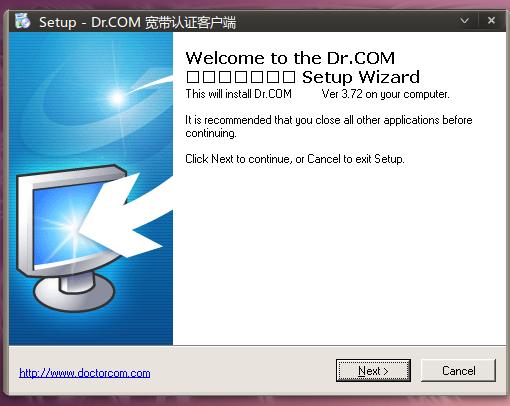
引导安装开始,继续回车
到达选择目录的地方我们将文件名只保留Dr,因为后面的中文仍旧无法显示,所以此处必须更改为纯英文,为了简单,我们就叫Dr咯。
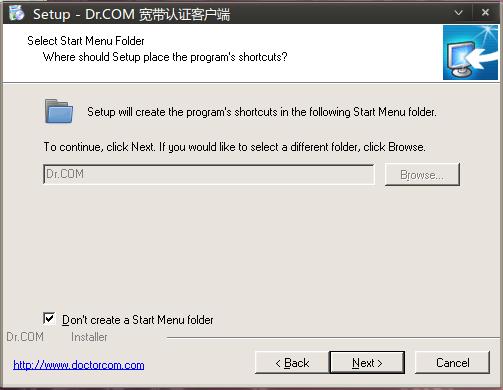
这里是是否建立开始菜单,为了避免不必要的错误,我们选择否,设置如图就好了
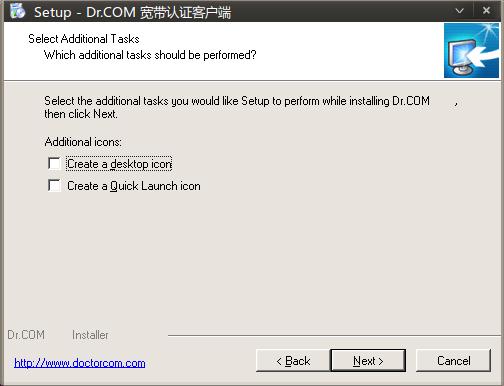
这里也是,如图设置
回车后会提示安装WinPcap,这里我们会遇到更奇怪的地方,就是整个安装画面不显示,只有任务栏中有安装的名称,如果是首次安装的话,在左上角应该会有一块画面不显示,呃,这里我们不要忙,选中这块画面,然后按下Alt + Y几次,然后N个回车敲下去,如果正常的话就已经有安装过程出现了,如果没有的话试试ctrl+Y再N个回车敲下去,呃,反正就是让默认第一个Y进行下去就好了,因为那段画面有遮盖,所以我们只有盲操作了。如果正常,安装完成后会出现图示的提示,表示安装完成,安装过程中的错误不必理会。
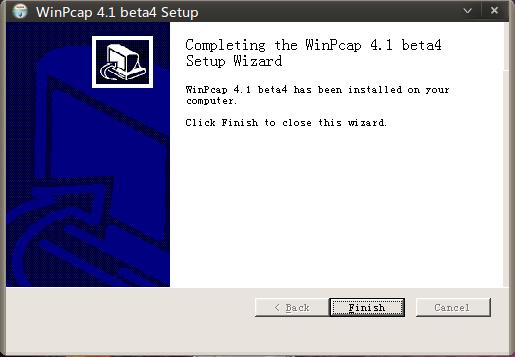
ok,到此为止就安装完成了,finish后就应该可以运行程序了,在桌面建立快捷方式,名称随便,命令行输入
env WINEPREFIX="/home/nein/.wine" wine "/home/你的用户名/.wine/dosdevices/c:/Program Files/Dr/ishare_user.exe"
其中的Dr为你所设置的安装目录,运行程序去吧,dr.com已经可以正常联网了。如下图所示。乱码咱就不管了,登录的时候不会有乱码。
此方法适合ubuntu 10.10 ubuntu 10.04 ubuntu 9.10 ubuntu 9.04等版本,同样也适用于可以正常安装wine的其它linux发行版本如red hat ,cent os,fedora等。
另:添加一种终端ppa的方法,和教程里异曲同工。
sudo add-apt-repository ppa:happyaron/ppa
sudo apt-get update -y
sudo apt-get install -y openfetion
新版本的特性及修复的bug
2010-10-24 levin
* 修复了登录和运行时的崩溃问题
* 修复了群发短信时的崩溃问题
* 修复了添加好友时的崩溃问题
* 添加了数据本地化,实现了离线登录功能
* 添加了断线自动重连功能
* 添加了空闲时间自动离开功能
* 添加了关闭上线提示的功能
* 优化了登录过程,登录速度更快
* 更换了新版图标,更美观



由于无法直接用UltraISO刻录映像到U盘以安装ubuntu10.10,所以要用到一款启动U盘制作工具,UNetbootin-是一个跨平台的U盘启动器制作工具,用UNetbootin可以轻松的把各种操作系统放进U盘。一定要先插U盘再运行UNetbootin!运行UNetbootin软件。然后把你下好的iso文件放到U盘里,重启电脑,并设置U盘为第一启动设备,即可将U盘里的操作系统安装到硬盘上。
使用的时候需要点上显示所有驱动器,U盘需要挂载状态,需要格式化成FAT32格式。